Ručno podešavanje položaja ispisne glave
Pogreška pri položaju instaliranja ispisne glave može izazvati pomake u rasporedu boja i linija. Prilagodbom položaja ispisne glave poboljšavaju se rezultati ispisa.
Položaj ispisne glave može se prilagoditi automatski ili ručno.
Ove su upute za ručno poravnavanje ispisne glave.
 Važno
Važno
- Ispisat će se uzorak poravnavanja ispisne glave. Ne otvarajte jedinicu za skeniranje / poklopac dok je ispis u tijeku.
 Poravnavanje ispisne glave (Print Head Alignment)
Poravnavanje ispisne glave (Print Head Alignment)
Otvorite Canon IJ Printer Assistant Tool
Provjerite je li napajanje pisača uključeno, a zatim kliknite Prilagođene postavke (Custom Settings)
Pojavljuje se dijaloški okvir Prilagođene postavke (Custom Settings).
Postavite ručnu prilagodbu
Odaberite Ručno poravnaj glave (Align heads manually).
Primijenite postavke
Kliknite U redu (OK). Kada se pojavi poruka s potvrdom, kliknite U redu (OK).
Kliknite Poravnavanje ispisne glave (Print Head Alignment)
Pojavljuje se dijaloški okvir Poravnavanje ispisne glave (Print Head Alignment).
Umetnite papir u pisač
Uložite tri lista običnog papira veličine A4 ili Letter u stražnju ladicu.
Pokrenite prilagodbu položaja glave
Kliknite Započni (Start). Izvršite neophodne radnje slijedeći upute u poruci.
Provjerite ispisane uzorke
U svako polje unosa unesite broj uzorka s najmanje primjetnim crtama ili prugama od ispisanih uzoraka.
Brojeve u polja unosa možete unijeti i automatski, klikom na određeni uzorak u pretpregledu.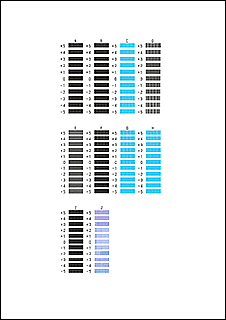
Kada dovršite unose, kliknite U redu (OK).
 Napomena
Napomena- Ako uzorci nisu ujednačeni, odaberite uzorak u kojem su okomite pruge najmanje primjetne.
(A) Manje primjetne okomite crte
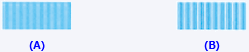
(B) Više primjetne okomite crte - Ako uzorci nisu ujednačeni, odaberite uzorak u kojem su vodoravne pruge najmanje primjetne.
(A) Manje primjetne vodoravne pruge

(B) Više primjetne vodoravne pruge
- Ako uzorci nisu ujednačeni, odaberite uzorak u kojem su okomite pruge najmanje primjetne.
Provjerite sadržaj poruke i kliknite U redu (OK)
Uzorci prilagodbe ispisne glave na drugom su listu ispisani.
Provjerite ispisane uzorke
U svako polje unosa unesite broj uzorka s najmanje primjetnim crtama od ispisanih uzoraka.
Brojeve u polja unosa možete unijeti i automatski, klikom na određeni uzorak u pretpregledu.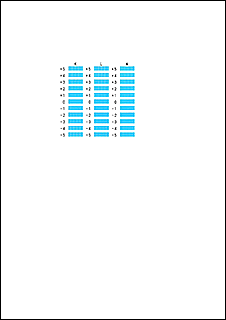
Kada dovršite unose, kliknite U redu (OK).
 Napomena
Napomena- Ako uzorci nisu ujednačeni, odaberite uzorak u kojem su okomite pruge najmanje primjetne.
(A) Manje primjetne okomite crte
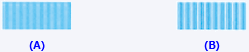
(B) Više primjetne okomite crte
- Ako uzorci nisu ujednačeni, odaberite uzorak u kojem su okomite pruge najmanje primjetne.
Provjerite sadržaj poruke i kliknite U redu (OK)
Uzorci prilagodbe ispisne glave na trećem su listu ispisani.
Provjerite ispisane uzorke
U svako polje unosa unesite broj ispisanog uzorka s najmanje primjetnim crtama.
Brojeve u polja unosa možete unijeti i automatski, klikom na određeni uzorak u pretpregledu.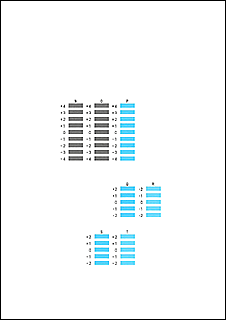
Kada dovršite unose, kliknite U redu (OK).
 Napomena
Napomena- Ako uzorci nisu ujednačeni, odaberite uzorak u kojem su vodoravne pruge najmanje primjetne.
(A) Manje primjetne vodoravne pruge

(B) Više primjetne vodoravne pruge
- Ako uzorci nisu ujednačeni, odaberite uzorak u kojem su vodoravne pruge najmanje primjetne.
Dovrši prilagodbu položaja glave
Kliknite U redu (OK).
Dovršena je prilagodba položaja ispisne glave.
 Napomena
Napomena
- U dijaloškom okviru Poravnavanje ispisne glave (Print Head Alignment) kliknite Ispiši vrijednost za poravnavanje (Print Alignment Value) za ispis trenutnih postavki tako da možete provjeriti postavke.

